教大家笔记本如何重装系统
导语:电脑和手机一样,随着使用的时间长了,积累的系统垃圾文件越来越多,并且难以得到清理,这时候就会造成我们的手机系统和电脑系统变得卡顿。如果手机的话可以通过刷机将手机变得“干净”,而电脑的话我们则可以通过重装系统来解决这个问题。今天小编就来和小伙伴们分享一下如何为笔记本电脑重装系统,希望对小伙伴们能有所帮助!
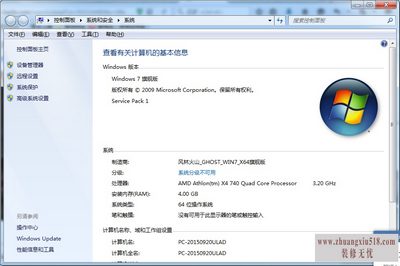
如何为笔记本重装系统
其实重装系统的方法并不单一,接下来小编就来为小伙伴们一一介绍一下。
1.通过光盘来安装系统
将系统光盘放入电脑的驱动器中,将电脑重启,等待电脑在开机的过程中自动跳转至光盘内容。如果顺利开机且未跳转至光盘内容的话,那么我们就要设置一下从光驱来启动电脑。在顺利读取且跳转至光盘内容的时候,根据盘内的内容选项提示,一般来说第一个就是安装系统至电脑上,选择之后,电脑会自动完成安装,稍候片刻即可。

2.通过u盘来安装系统
将带有系统备份文件或者系统安装文件的U盘插入电脑中,如同使用光盘安装系统一样,要将第一启动顺序设置为从usb启动。电脑成功读取进入到u盘内容页面之后,运行PE系统,进入电脑之后,我们需要启动GHOST程序,首先打开开始菜单栏处,选择程序后,打开还原工具(一般工具命名带有Ghost),进入之后,我们要选择自己本地的系统安装文件。选择“Local”,再选择“Paritition”,再选择“FromImage”,通过键盘上的“TAP”键来切换我们所要安装的GHO文件,根据提示操作进行安装,安装完成后重启计算机即可。

3.通过还原工具进行安装
从网上下载适合电脑的系统安装文件(小编建议在系统之家下载),一般下载下来之后都会是一个镜像文件,这时候右键镜像文件进行解压。系统安装文件一般较大,解压的时候小伙伴们耐心等候一下。解压完成后,在解压出来的文件中会包含有一个一键还原系统的程序,打开后选择至我们的系统盘,点击还原即可。
结束语:其实这些操作都并不难,只要成功过一次就能完全学会。但是小伙伴们在重装的时候请务必要注意将自己所需要的系统盘文件进行备份,以免造成不必要的麻烦。
下一篇:【显卡性能天梯图】显卡性能排行
- 1黑莓z10评测介绍
- 2苹果3刷机教程指导
- 3独立ip设置应该是这样的
- 4佳能g11报价及评测详情
- 5win7换xp系统安装步骤及bios设置
- 6高清迷你摄像机品牌推荐
- 7win7更改图标大小方法分享
- 8电脑开机速度越来越慢的原因及解决办法详解
- 92500左右的电脑配置清单
- 10如何修改wifi密码 如何修改路由器登录密码
- 11易美逊g2770l电脑怎么样
- 12安尼威尔报警器设置教程分享,不公懂的可要
- 13数码相机和单反相机的区别有哪些 四大区别
- 14administrator怎么改名字?administrator默
- 15数显鼓风干燥箱厂家介绍,买东西就是需要比
- 163dsmax快捷键设置及快捷键大全
- 17限制网速解决办法
- 18怎么修改路由器密码详细步骤
- 19word文档怎么转换pdf格式
- 20详细教学怎样修复ie浏览器
- 21教大家怎样删除历史记录
- 22记事本乱码怎么办
